ttl刷路由器用法
TTL路由刷机教程
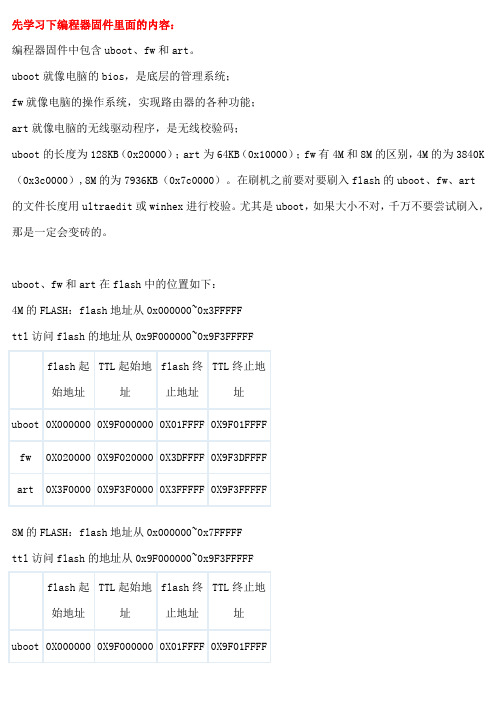
先学习下编程器固件里面的内容:编程器固件中包含uboot、fw和art。
uboot就像电脑的bios,是底层的管理系统;fw就像电脑的操作系统,实现路由器的各种功能;art就像电脑的无线驱动程序,是无线校验码;uboot的长度为128KB(0x20000);art为64KB(0x10000);fw有4M和8M的区别,4M的为3840K (0x3c0000),8M的为7936KB(0x7c0000)。
在刷机之前要对要刷入flash的uboot、fw、art的文件长度用ultraedit或winhex进行校验。
尤其是uboot,如果大小不对,千万不要尝试刷入,那是一定会变砖的。
uboot、fw和art在flash中的位置如下:4M的FLASH:flash地址从0x000000~0x3FFFFFttl访问flash的地址从0x9F000000~0x9F3FFFFF8M的FLASH:flash地址从0x000000~0x7FFFFFttl访问flash的地址从0x9F000000~0x9F3FFFFF准备工作1、从PCB版上上引出TTL线,一般有三根:TX RX和GND,对应主板上的标记,应该是TP-IN,TP-OUT,主板上焊点较大、覆盖面积较广的一般就是GND,有USB的,外壳连接的就是GND,可以从这些地方引出。
2、USB-TTL板\串口TTL板\CH341编程器的 TTL串口功能,装好驱动,在设备管理器中查出该设备占用的COM端口号.3、电脑IP设置192.168.1.2,网关255.255.255.0,掩码192.168.1.1,网线连接路由器LAN口和电脑网线接口。
4、需要的软件PUTTY或者SecureCRT。
连接好TTL,打开PUTTY或者SecureCRT,点串口,端口改为上面查出的COM端口号,速率选择115200,点确定。
如果接上路由器电源以后不出码,请交换ttl的Tx和Rx两线;如果出乱码,请查COM端口的速率是不是都是115200。
百米路由器2TTL刷Breed

百米路由器2TTL刷Breed
1.准备工具:TTL线、网线、tftp32软件、SecureCRTP软件。
安装TTL驱动,讲TTL线插电脑USB接口,电脑识别设备后在“设备管理器”--“端口”处会出现一个新的串口设备,记住端口号,我的是COM9。
右键--“属性”,按下图设置:
按下图将TTL线插到路由上:
2.设置电脑网卡:
3.打开SecureCRT(超级终端)软件,按下图设置,设置完后点“连接”:
连接成功:
4.用网线把电脑和路由的LAN口连接起来,给路由通电,SecureCRT软件出现信息时就按Ctrl+C,直到进入U-BOOT 界面:
按“c”键,进入命令行模式;
输入命令:printenv,回车,查看相应信息:
6.将Breed文件改名为breed.bin,复制到tftp32软件同一目录下,打开tftp32软件,按图设置(尽可能把处电脑和路由连接外的其他连接都禁掉):
输入命令:
tftp 0x80060000 breed.bin
成功后,输入下一条命令:
erase 0x9f000000 +0x20000
完成后,再输入下一条命令:
cp.b 0x80060000 0x9f000000 0x20000
输入命令:
reset
7.路由器断电,拔掉TTL线,按住reset键,加电,15秒后松开reset键,在浏览器地址栏输入:192.168.1.1,进入Breed。
百米路由器2-TTL刷Breed
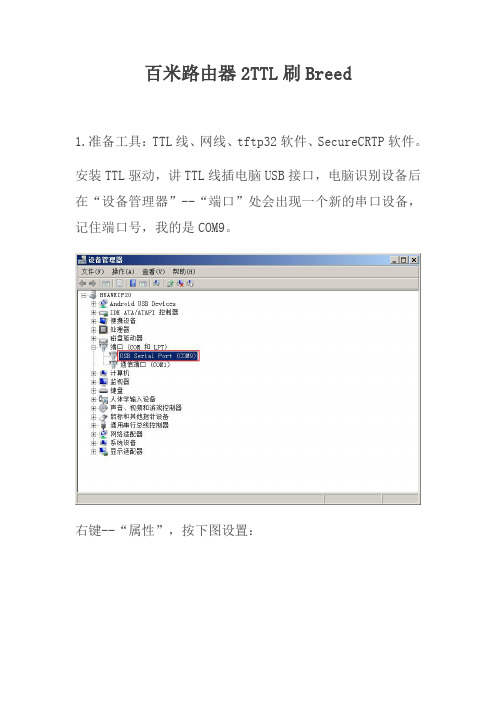
百米路由器2TTL刷Breed
1.准备工具:TTL线、网线、tftp32软件、SecureCRTP软件。
安装TTL驱动,讲TTL线插电脑USB接口,电脑识别设备后在“设备管理器”--“端口”处会出现一个新的串口设备,记住端口号,我的是COM9。
右键--“属性”,按下图设置:
按下图将TTL线插到路由上:
2.设置电脑网卡:
3.打开SecureCRT(超级终端)软件,按下图设置,设置完后点“连接”:
连接成功:
4.用网线把电脑和路由的LAN口连接起来,给路由通电,SecureCRT软件出现信息时就按Ctrl+C,直到进入U-BOOT 界面:
按“c”键,进入命令行模式;
输入命令:printenv,回车,查看相应信息:
6.将Breed文件改名为breed.bin,复制到tftp32软件同一目录下,打开tftp32软件,按图设置(尽可能把处电脑和路由连接外的其他连接都禁掉):
输入命令:
tftp 0x80060000 breed.bin
成功后,输入下一条命令:erase 0x9f000000 +0x20000
完成后,再输入下一条命令:
cp.b 0x80060000 0x9f000000 0x20000
输入命令:
reset
7.路由器断电,拔掉TTL线,按住reset键,加电,15秒后松开reset键,在浏览器地址栏输入:192.168.1.1,进入Breed。
(注:文档可能无法思考全面,请浏览后下载,供参考。
可复制、编制,期待你的好评与关注!)。
HG255用TTL刷固件详解及注意事项

刷机有风险,动手需谨慎!!!1.拆机(不知道怎么拆的小盆友请关电脑一边玩去吧),接好TTL线(注意:TTL 线上TX接路由器的RX,TTL上的RX接路由器的TX。
千万不要接VCC,路由器上VCC电压高,TTL线必烧),总共需要接三条线,TX-RX-GND,不行将TX和RX调换2.电脑打开设置好超级终端(怎么设置看视频),打开tftp32,网线不要接!!(这里tftp32就是架设一个服务器,tftp32软件里那个目录就是你固件放置的目录,刷机时候超级终端从这里读取固件)3.开路由器电源,超级终端一直按数字4,进入命令模式(看视频)4.设置TFTP服务器的IP为192.168.1.100(电脑有线网卡也要设置成100)即超级终端里面输入:setenv serverip 192.168.1.1005.tftp新的uboot到内存即超级终端输入:tftpboot 0x80100000 u-boot-rom-hg255d.bin(这里看到没,文件名就是你固件的名字,别搞错了,这里默认目录就是tftp32里面设置的目录)等到提示下载的时候,接上网线注意:如果没有提示成功下载,千万不要继续下面的操作。
没显示NetBootFileXferSize= 000232b0这行不要继续操作,从新来6.解锁flash 保护输入:protect off all擦除U-BOOT输入:erase 0xBF000000 0xBF03ffff7.写入U-BOOT输入:cp.b 0x80100000 0xBF000000 0x400008. HG255D在刷UBOOT后可能会出现本机MAC地址遗失问题,如果需要备份机器的mac地址并使无线正常,那么多做一步,请在用TTL刷完UBOOT后执行以下命令备份原版的EEPROM信息:cp.b 0xBFFA0000 0x80100000 0x20000md 0x80100000erase 0xBF060000 0xBF07ffffcp.b 0x80100000 0xBF060000 0x20000md 0xBF060000这样现在的EEPROM位置就会保存有原机的MAC地址等信息,避免后续刷新固件时发生其他问题。
百米路由器2 TTL刷Breed
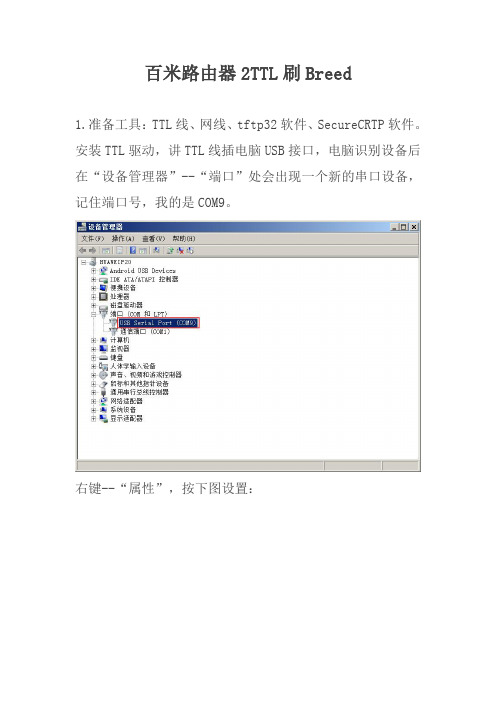
百米路由器2TTL刷Breed
1.准备工具:TTL线、网线、tftp32软件、SecureCRTP软件。
安装TTL驱动,讲TTL线插电脑USB接口,电脑识别设备后在“设备管理器”--“端口”处会出现一个新的串口设备,记住端口号,我的是COM9。
右键--“属性”,按下图设置:
按下图将TTL线插到路由上:
2.设置电脑网卡:
3.打开SecureCRT(超级终端)软件,按下图设置,设置完后点“连接”:
连接成功:
4.用网线把电脑和路由的LAN口连接起来,给路由通电,SecureCRT软件出现信息时就按Ctrl+C,直到进入U-BOOT 界面:
按“c”键,进入命令行模式;
输入命令:printenv,回车,查看相应信息:
6.将Breed文件改名为breed.bin,复制到tftp32软件同一目录下,打开tftp32软件,按图设置(尽可能把处电脑和路由连接外的其他连接都禁掉):
输入命令:
tftp 0x80060000 breed.bin
成功后,输入下一条命令:
erase 0x9f000000 +0x20000
完成后,再输入下一条命令:
cp.b 0x80060000 0x9f000000 0x20000
输入命令:
reset
7.路由器断电,拔掉TTL线,按住reset键,加电,15秒后松开reset键,在浏览器地址栏输入:192.168.1.1,进入Breed。
TTL路由刷机教程(教学课资)
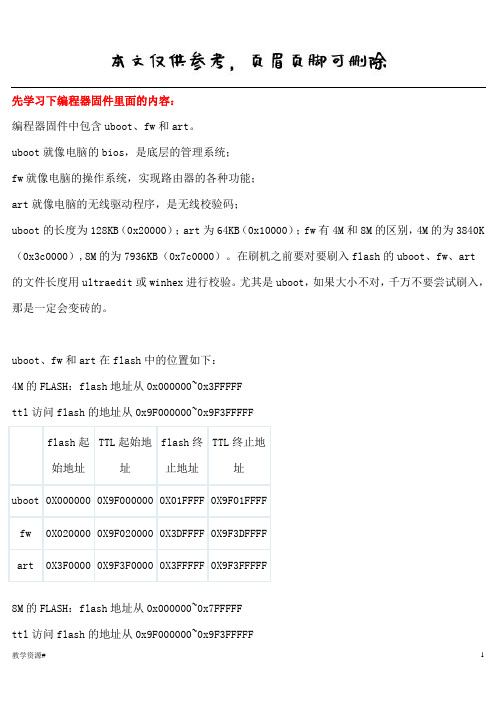
先学习下编程器固件里面的内容:编程器固件中包含uboot、fw和art。
uboot就像电脑的bios,是底层的管理系统;fw就像电脑的操作系统,实现路由器的各种功能;art就像电脑的无线驱动程序,是无线校验码;uboot的长度为128KB(0x20000);art为64KB(0x10000);fw有4M和8M的区别,4M的为3840K (0x3c0000),8M的为7936KB(0x7c0000)。
在刷机之前要对要刷入flash的uboot、fw、art的文件长度用ultraedit或winhex进行校验。
尤其是uboot,如果大小不对,千万不要尝试刷入,那是一定会变砖的。
uboot、fw和art在flash中的位置如下:4M的FLASH:flash地址从0x000000~0x3FFFFFttl访问flash的地址从0x9F000000~0x9F3FFFFFflash起始地址TTL起始地址flash终止地址TTL终止地址uboot 0X0000000X9F0000000X01FFFF0X9F01FFFF fw0X0200000X9F0200000X3DFFFF0X9F3DFFFF art0X3F00000X9F3F00000X3FFFFF0X9F3FFFFF 8M的FLASH:flash地址从0x000000~0x7FFFFFttl访问flash的地址从0x9F000000~0x9F3FFFFFflash起始地址TTL起始地址flash终止地址TTL终止地址uboot 0X0000000X9F0000000X01FFFF0X9F01FFFFfw0X0200000X9F0200000X7DFFFF0X9F7DFFFFart0X7F00000X9F7F00000X7FFFFF0X9F7FFFFF准备工作1、从PCB版上上引出TTL线,一般有三根:TX RX和GND,对应主板上的标记,应该是TP-IN,TP-OUT,主板上焊点较大、覆盖面积较广的一般就是GND,有USB的,外壳连接的就是GND,可以从这些地方引出。
路由器TTL刷机教程1
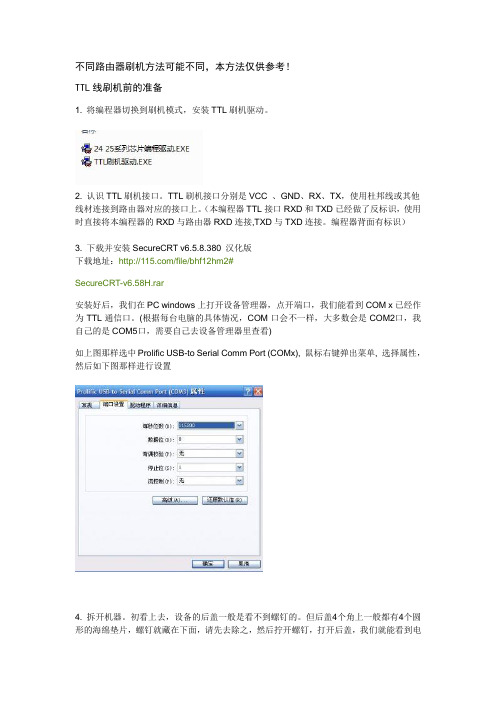
不同路由器刷机方法可能不同,本方法仅供参考!TTL线刷机前的准备1. 将编程器切换到刷机模式,安装TTL刷机驱动。
2. 认识TTL刷机接口。
TTL刷机接口分别是VCC 、GND、RX、TX,使用杜邦线或其他线材连接到路由器对应的接口上。
(本编程器TTL接口RXD和TXD已经做了反标识,使用时直接将本编程器的RXD与路由器RXD连接,TXD与TXD连接。
编程器背面有标识)3. 下载并安装SecureCRT v6.5.8.380 汉化版下载地址:/file/bhf12hm2#SecureCRT-v6.58H.rar安装好后,我们在PC windows上打开设备管理器,点开端口,我们能看到COM x已经作为TTL通信口。
(根据每台电脑的具体情况,COM口会不一样,大多数会是COM2口,我自己的是COM5口,需要自己去设备管理器里查看)如上图那样选中Prolific USB-to Serial Comm Port (COMx), 鼠标右键弹出菜单, 选择属性,然后如下图那样进行设置4. 拆开机器。
初看上去,设备的后盖一般是看不到螺钉的。
但后盖4个角上一般都有4个圆形的海绵垫片,螺钉就藏在下面,请先去除之,然后拧开螺钉,打开后盖,我们就能看到电路板了。
下面就请在电路上寻找TTL插针,4 个插针是并排的,一般而言,电路板上只有这样一组并排插针,所以并不难找。
请注意并排插针的引脚标注GND,标有GND的插针就是GND。
而靠近GND右边一般都是RXD插针,其他依次是TXD、VCC插针。
请将TTL 线的GND的细长型插管插到GND插针上。
TTL线的RXD插到RXD插针上,TXD也如此办理。
但VCC插针请不要插,千万小心。
上面我们描述的是一般规律,但也有例外。
RG100A-AA、DCHG-800-A、G120-T、HA910、H108Bv1.2电路板上TTL的GND右边依次是RXD、TXD、但VCC却在GND左边,其详细接线图请参考 站长yesdong 提供的示意图:5.将网线一段连入猫的LAN口,任意一个都可以,另一段连接电脑。
TTL线TFTP刷机教程、修改MAC和编程器固件制作方法

特别提示:刷机有风险,刷机造成的一切后果请自行承担,本人概不负责!!!!一、刷机准备工作:1、 TTL线(双击相应驱动文件直接安装,装好驱动。
驱动装好后,设备管理器中可以看到新增一个COM口, 如COM3, COM4或COM8之类)2、软件准备。
预备好软件tftp32.exe、超级终端(vista和win7下可用Hyper Terminal或SecureCRT代替,具体设置方法参见附录)或及想刷的uboot、固件及art等(xxx.bin,名字最好简单、易辨认),预先放在同一文件夹里。
3、将本机IP设置为192.168.1.100,默认网关192.168.1.1。
二、接TTL线和网线TTL刷机至需要接3根线,GND、TX、RX。
千万不要接VCC(+3V和+5V),否则会烧机。
路由器引出口从上至下依次为GND、TX和RX。
如果TTL无输出,则将TX和RX对调。
网线连接至路由器LAN口。
三、设置超级终端1、打开超级终端, 随便给个名称2、选先前安装TTL线时新增的COM口3、设好COM口参数(波特率115200,其他一般默认)4、连接超级终端四、设置tftp32.exe(这里tftp32就是架设一个服务器,tftp32软件里那个目录就是你固件放置的目录,刷机时候超级终端从这里读取固件)1、打开tftp32.exe点击“Browse”,将当前路径设置为固件所在文件夹。
五、刷机友情提示:TTL刷机过程中,命令不可以输错,如果输错一个字,该命令就要重新来过。
每条命令写完后按回车确认前,要仔细检查命令,如果命令输错,则在后面多添加几个参数(按空格后随便输几个字符就是一个参数),使得该命令出错、无效,以免误刷uboot。
比如命令“erase 0xB F020000 +0xBF3F0000”错输成“erase 0xBF000000 +0xBF3F0000”后,会将uboot擦写,这时可以在后面按空格多加几条参数“erase 0xBF000000 +0xBF3F0000 asdfaf adf asdf”,这样命令就会出错而不执行。
路由器 通过TTL刷机教程

La Fonera 802.11B/G 无线网络基地台(Fonera 2100B)通过TTL刷DD-WRT教程La Fonera 802.11B/G 无限网络基地台(FON 1.0、Fonera 2100B,以下简称fon))可以理解为一台没有lan口的无线路由,内部好,采用ar的方案,信号和wrt54g v2相当,硬件配置更是超过wrt54g v2,18 0MHZ的cpu(可以稳超200,可不要乱超哟,会挂!),带屏蔽罩,上有散热片,8m flash,16m 内存,sma接口,方便外接天线,在mini机中暂时无出其右,可谓便携极品。
刷了ddwrt后更是功能强大。
VISTA中已经不将超级终端作为系统的一个应用程序了,可以从XP系统中将hypertrm.dll和hypert rm.exe两个文件复制过来,将hypertrm.dll 放到c:\windows\system32下,点击“hypertrm.exe”就可以继续使用了。
一.超级终端设置二.TTL线与 fon连接走下在靠近灯一侧脚垫下两颗螺丝,就能打开路fon。
TTL连线如下图。
注意:3条线连接好,给fon加电,超级终端可能会不显示。
可以这样操作:RX 先不要接,给fon加电,接上RX,快速打开超级终端,ok,基本上能看到启动信息了,手脚要麻利!三.刷机过程启动的时候注意看启动信息,看到的时候,在超级终端界面里,只有1秒钟给你按ctrl+c,中止运行,速度要掌握好,不行就从头开始。
启动到Redboot提示符如图:输入fconfig 回车,两次回车后,看到能设置bootwait,设置10秒,这样不需要那么紧张的按ctrl+c,后面一直回车,看到能设置local ip address(指定fon的ip和掩码),设置如下图然后继续回车,到有选择y/n 的时候,输入y 回车三.连上网线,更改有线网卡ip到同一网段,比如192.168.1.22 掩码255.255.255.0四.继续在超级终端运行命令ip_address -l 192.168.1.254 -h 192.168.1.22运行成功后打开tftpd32.exe (和linux.bin放在同一个目录),按show dir如图所示:Ok,这样建立了tftp服务器了注意:tftpd32目录下最好不要放太多的文件,可能会有显示问题,个案。
TTL线TFTP刷机教程、修改MAC和编程器固件制作方法

自己手上的TP-link 941n是2.4版的,在没有找全所有的教程的情况下刷了DD后,想刷回原厂的固件,方法有许多,自己就试两种如下:方法一先去TP-Link国外的官网下载一个带有boot的固件,TL-WR941ND_V4_091118,然后在Unix 系统下面使用dd命令,把boot部分去掉,命令为ddif=wr941nv4_en_3_9_17_up_boot\(091118\) .bin of=tplink.bin skip=257 bs=512把tplink.bin拷贝到OpenWRT去scp tplink.bin ************.1.1:/tmp然后ssh登录OpenWRT,运行下面的命令来刷固件cd /tmpmtd -r write tplink.bin firmware方法二始菜单运行CMD ,打开dos界面。
输入telnet192.168.1.1,显示用户名密码输入 root admin 或者自己的密码登陆成功后cd /tmp切换到路由器的 tmp文件夹下执行 wget (加重为地址是你自己的IP地址和固件文件名)提示下载成功执行 mtd -r write wr941n.bin linux用上面的方法都没有成功,结果路由变砖了,四个灯一起亮,又熄灭了,不停的这情况.在网上搜索了一天的时间,发现只有用TTL线进行修复了,在外面找了一个电器修理部,花了15元,焊接上TTL针,自己TTL软件进入,设置波特率是11520,不是网上说的9600,如果是乱码的情况你就要修改波特率这个值偿试改变,刚开始按TP键没有作用,又试着按P键还是不行,最后没有办法在网上搜索,发现按TPL这三个键,进入了U-boot了,高兴呀.参考了一些前人的经验来恢复固件,把你电脑的Ip地址设置为192.168.1.254,打开tftp服务器,设置好路径。
把网线连接到路由器的Lan口。
并且关闭防火墙。
确认路由器可以从电脑下载固件输入命令:ar7100> setenv serverip 192.168.1.254; setenv ipaddr 192.168.1.1ar7100> tftp0x80800000 wr941n_cn_3_4_5_up( 081113).bin出现如下提示:set link to 100M full by lqm.dup 1 speed 100Using eth0 deviceTFTP from server 192.168.1.254; our IP address is 192.168.1.1Filename'openwrt-ar71xx-tl-wr941ndv2-squashfs.u ni'.Load address: 0x80800000Loading: checksum badchecksum badchecksum badchecksum bad######################################################################################### ####################################### ########################## ####################################### ########################## ####################################### ########################## ####################################### ########################## ####################################### ########################## ####################################### ########################## ####################################### ################################################################# ########################## ####################################### ########################## ####################################### ########################## ##############################doneBytes transferred = 3932160 (3c0000 hex) 继续输入命令:ar7100> erase 0xbf020000 +0x3c0000出现如下提示:First 0x2 last 0x3d sector size 0x1000061Erased 60 sectors继续输入:ar7100> cp.b 0x80800000 0xbf0200000x3c0000提示:Copy to Flash... write addr: bf020000 done重启路由器就好了------------------------------------------------------------------------------------------------------------------------------------------------如果出现以下的情况TFTP from server 192.168.1.254; our IP address is 192.168.1.1Filename wr941n_cn_3_4_5_up(081113). binLoad address: 0x80800000Loading: T T T T T T T T T T请把网线接到 LAN口1 (这里我的路由器由于被刷成交换机所以我就把网线接到WAN 口了因为开始的时候我只接LAN 口所以一直提示上面的信息就是无法跟TFTP 服务器连接)所以建议同鞋自己多换几个接口原文地址:======================================= ======================================= ======上面是我变砖和修砖的经历现在来说一下如何安全的刷机不用TTL线完成三个系统的亦换,我们应这样来刷机第一步刷入 OpenWrt固件下载地址:openwrt-ar71xx-tl-wr941nd-v2-squashfs-factory.bin openwrt-ar71xx-tl-wr941nd-v2-squashfs-sysupgrad.bin 最新版在这里下载openwrt-ar71xx-tl-wr941nd-v2-squashfs-sysupgrad.bin 进入TP-link选择软件升级选择文件openwrt-ar71xx-tl-wr941nd-v2-squashfs-factory.bin等路由重启中后用命令telnet 192.168.1.1 进入后修改密码输入passwd进行修改,用IE打开192.168.1.1就可以看到Openwrt了,以后升级就只下载openwrt-ar71xx-tl-wr941nd-v2-squashfs-sysupgrad.bin来升级了,至于安装luci界面我们可以参考这里n/article/details/8570488为什么不只接刷最新版呢,我也试过TP_link不认,只认老版的factory.bin文件第二步刷入DD下载地址2013-r21286/找到tplink_tl-wr941ndv2下载factory-to-ddwrt.bintl-wr941nd-webflash.bin两个文件从Openwrt的升级界面选择文件factory-to-ddwrt.bin进行刷机这样就成功,刷入了DD了,以后升级就只刷入tl-wr941nd-webflash.bin这个文件就可以了,进入DD首先要设置用户名和密码第三步刷入原厂固件这个要用工具了,最简单打开ddwrt2factory.exe文件选择TP 固件文件就可以了,固件名称最好是英文或数字中间不要有空格之类的特殊符号,输入你的密码点击升级就OK了这个是我的路由接TTL线的图,短接R356焊接TTL针就行了Wr841n 941n硬改MAC研究了半个多月的Openwrt克隆MAC地址,今天终于把手头的Wr841n V5.5改好了,电信MAC地址绑定,直接PPPOE拨号成功,现总结如下:1.现在的路由器MAC地址藏在了U-boot中,而并不是Art,保存U-boot,用WinHEX打开,修改0001FC00地址,连续六个双字节,就可以了。
百米路由器2ttl刷breed

百米路由器2TTL刷Breed
1.准备工具:TTL线、网线、tftp32软件、SecureCRTP软件。
安装TTL驱动,讲TTL线插电脑USB接口,电脑识别设备后在“设备管理器”--“端口”处会出现一个新的串口设备,记住端口号,我的是COM9。
右键--“属性”,按下图设置:
按下图将TTL线插到路由上:
2.设置电脑网卡:
3.打开SecureCRT(超级终端)软件,按下图设置,设置完后点“连接”:
连接成功:
4.用网线把电脑和路由的LAN口连接起来,给路由通电,SecureCRT软件出现信息时就按Ctrl+C,直到进入U-BOOT界面:
按“c”键,进入命令行模式;
输入命令:printenv,回车,查看相应信息:
6.将Breed文件改名为,复制到tftp32软件同一目录下,打开tftp32软件,按图设置(尽可能把处电脑和路由连接外的其他连接都禁掉):
输入命令:
tftp 0x
成功后,输入下一条命令:erase 0x9f000000 +0x20000
完成后,再输入下一条命令:0x 0x9f000000 0x20000
输入命令:
reset
7.路由器断电,拔掉TTL线,按住reset键,加电,15秒后松开reset键,在浏览器地址栏输入:,进入Breed。
WGR614 V6 TTL串口刷机教程

通过TTL修复WGR614v8全过程通过TTL修复路由器的前提是路由器的CFE正常。
一般情况下,刷固件是不会搞坏CFE 的。
如果CFE不正常,就只能通过JTAG线修复。
首先,我们了解一下路由器的WHOLEFLASH组成,它包括以下几个CFE、KERNEL、NVRAM、BSP。
路由器的CFE就像我们电脑的BIOS,固件就像我们的windows系统。
修复路由器之前,我们需要准备以下东西。
一、前提:路由器的CFE正常。
一般情况下,刷固件是不会搞坏CFE的。
二、准备工具:1、 USB-TTL线2、 PuTTY-v6.0软件3、 Tftp软件4、烙铁和焊锡三、准备好工具,开始动手了。
用USB-TTL线要用到路由器的 serial port,也就是WGR614v8主板上的JP1,如下图红线箭头所示。
1、把TTL相对应的线接上WGR614v8的JP1(Serial Port),这里只需要三更针(接收、发送、地线),对应如下:路由器Serial port TTL线Pin2: ---- RXDPin5: ---- TXDPin6: ---- GND2、接上USB-TTL线到电脑,安装这个线的驱动。
3、打开PuTTY,设置如下图所示:安装好USB-TTL线的驱动后,在设备管理器里可以看到这个设备用的是COM3然后,去到”Serial”选项,设置如下图所示:4、将电脑用网线和路由器的LAN口连接好,设好电脑的IP:5、打开PuTTY软件,给路由器上电,过程中,按下“CTRL+C”,取得CFE控制,如下图所示:然后启动路由器的TFTP服务器。
输入如下:CFE> tftpd这是路由器会显示如下:START TFTPD SERVERREADING::6、启动TFTP软件,设好TFTP服务器地址,上传固件。
7、此时,PuTTY软件会显示“Loading................................... “。
TTL线的使用方法
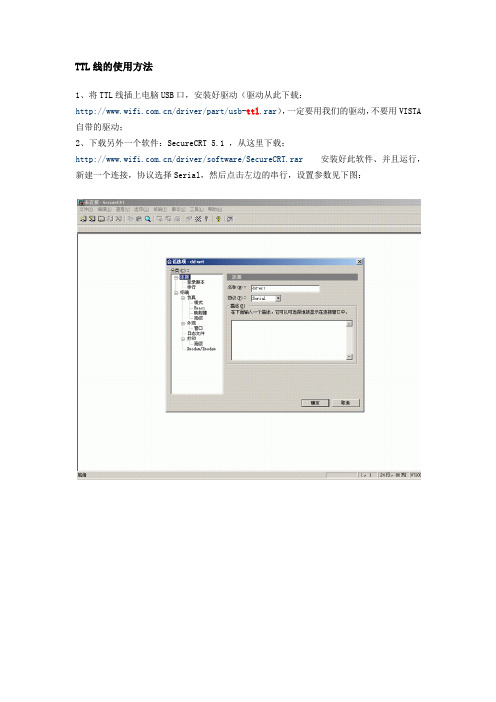
TTL线的使用方法1、将TTL线插上电脑USB口,安装好驱动(驱动从此下载:/driver/part/usb-ttl.rar),一定要用我们的驱动,不要用VISTA 自带的驱动;2、下载另外一个软件:SecureCRT 5.1 ,从这里下载:/driver/software/SecureCRT.rar安装好此软件、并且运行,新建一个连接,协议选择Serial,然后点击左边的串行,设置参数见下图:3、全部设置好后,点击确定--》连接,最后插上AP电源,插上电源的同时按下计算的CTRL+C按键,不要放开,这样就能中止AP的启动。
4、中止启动后,这里分2种情况:1.你要复位AP的所有设置,那么输入nvram erase 回车运行后,再次输入reboot 回车后AP就会重启了,这样AP的设置值就全部清空了,这样做的前期要求就是路由器当前FIRMWARE是完整、没有受损的,能启动路由器;2.你要重刷路由器的FIRMWARE的话,就看下面的步骤:先打开一个DOS窗口输入以下命令,但输入后不要回车:tftp -i 192.168.1.1 put xxx.xxxxxx.xxx就是你的DD-WRT的文件的名字,TFTP这个命令需要切换到DD-WRT文件所在文加夹内去运行,例如你的DD-WRT文件是放置在C盘的TMP目录内的,那么先打开一个DOS窗口,输入:cd\到了C盘根目录后,输入:cd tmp 即可,然后就可以输入TFTP命令了。
接着将你的有线网卡查到AP的4个lan口中的任意一个,注意是LAN,不是WAN,然后将你有线网卡的地址设置为192.168.1.10 子网掩码为255.255.255.0,其他下面的网关和DNS都不要输入,点击确定。
(当你修复AP后记得要回到这里,将网卡IP设置恢复成自动获取)回到先前的SecureCRT 5.1窗口下,输入:flash -noheader : flash1.trx 然后3秒内运行刚才DOS窗口下的那排tftp上传命令,这样即可修复你的路由器了。
DB120-B1 TTL刷机步骤

DB120-B1 TTL刷机步骤
1.网线连接电脑和路由器的LAN1(靠近电源那个网口),电脑IP手动设置为19
2.168.1.1**/255.255.255.0,192.168.1.1;设置完成点网络邻居,属性,选择升级用的有线网口禁用再启用一下。
2.用USB或RS232转TTL线接好路由的GND、RXD、TXD三条线(VCC电源不要接),打开超级终端,选好端口号,端口号请查看电脑设备管理器,设置波特率为115200,点击下面的连接;
3.路由器通电,接线且设置正确的话,超级终端窗口应该出现路由器的信息,.在通电3秒内,按下键盘的回车键,阻止路由器CFE启动,这时候应出现CFE>
4.输入小写e a,e a之间有个回车键,提示选择时输入y,回车,路由器开始擦除清除原系统固件.清除状态用…表示,清除完成之后,路由会自动重启并持续输出很多命令行,且不会停止,我们不用管,直接关闭路由电源;
5.重新打开路由电源,通电3秒内按下回车键阻止CFE继续启动.打开浏览器,输入192.168.1.1,浏览指定要上传的固件开始上传,超级终端会出现路由器升级进度信息,状态用…表示,此时千万不要断电,理论上此时断电会变砖,升级完成后,路由会自动重启;
6. 等待路由重启完成后,等待几分钟关闭路由电源再重启一次,启动后将网线换到LAN2-LAN4的任意一口,电脑IP设为自动获取。
至此刷机完成,需要刷full固件的话登录openwork的WEB固件升级页面再升级一次。
ttl用法

ttl用法TTL(Time to Live)是计算机网络中的一个参数,用于指定数据包在网络中能够存在的时间。
它是一个8位无符号整数,表示数据包可以通过的最大路由跳数或者存在的最长时间。
TTL的主要作用是限制数据包在网络中传输的时间和跳数,以防止网络中的数据包无限循环或占用过多的网络资源。
当一个数据包从源主机发送到目标主机时,TTL的值会逐跳减少,直到达到0为止。
一旦TTL的值降为0,数据包将被丢弃,不再转发到下一个节点,同时也会给源主机发送一个ICMP(Internet Control Message Protocol)超时消息。
TTL的用法主要有以下几个方面:1. 路由跳数限制:通过设置TTL的值,可以限制数据包在网络中经过的路由器的数量。
当数据包的TTL值减少到0时,路由器将丢弃该数据包,保证数据包不会无限制地在网络中传递。
2. 网络测量与故障排除:通过检查TTL的值,可以判断数据包在网络中的传输延迟。
每个路由器收到数据包时,会将TTL值减少,因此可以通过比较初始TTL与接收数据包的TTL来计算出数据包在网络中的传输时间。
这种方法可以用于测量网络的延迟和检测可能存在的网络故障。
3. 防止IP欺骗攻击:TTL值也可以用于防止IP欺骗攻击。
攻击者可能会伪造源IP地址发送大量数据包,但由于无法准确设置正确的TTL值,这些数据包将被路由器拦截丢弃,从而防止攻击成功。
总结来说,TTL是计算机网络中用于限制数据包在网络中存在的时间或者跳数的一个参数。
它可以用于控制路由跳数、测量网络延迟和故障排除,并且有助于防止IP欺骗攻击。
合理使用TTL可以提高网络的可靠性和安全性。
ttl用法
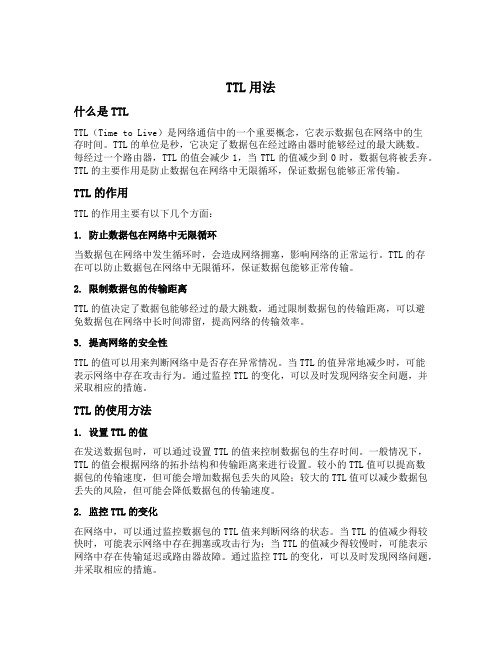
TTL用法什么是TTLTTL(Time to Live)是网络通信中的一个重要概念,它表示数据包在网络中的生存时间。
TTL的单位是秒,它决定了数据包在经过路由器时能够经过的最大跳数。
每经过一个路由器,TTL的值会减少1,当TTL的值减少到0时,数据包将被丢弃。
TTL的主要作用是防止数据包在网络中无限循环,保证数据包能够正常传输。
TTL的作用TTL的作用主要有以下几个方面:1. 防止数据包在网络中无限循环当数据包在网络中发生循环时,会造成网络拥塞,影响网络的正常运行。
TTL的存在可以防止数据包在网络中无限循环,保证数据包能够正常传输。
2. 限制数据包的传输距离TTL的值决定了数据包能够经过的最大跳数,通过限制数据包的传输距离,可以避免数据包在网络中长时间滞留,提高网络的传输效率。
3. 提高网络的安全性TTL的值可以用来判断网络中是否存在异常情况。
当TTL的值异常地减少时,可能表示网络中存在攻击行为。
通过监控TTL的变化,可以及时发现网络安全问题,并采取相应的措施。
TTL的使用方法1. 设置TTL的值在发送数据包时,可以通过设置TTL的值来控制数据包的生存时间。
一般情况下,TTL的值会根据网络的拓扑结构和传输距离来进行设置。
较小的TTL值可以提高数据包的传输速度,但可能会增加数据包丢失的风险;较大的TTL值可以减少数据包丢失的风险,但可能会降低数据包的传输速度。
2. 监控TTL的变化在网络中,可以通过监控数据包的TTL值来判断网络的状态。
当TTL的值减少得较快时,可能表示网络中存在拥塞或攻击行为;当TTL的值减少得较慢时,可能表示网络中存在传输延迟或路由器故障。
通过监控TTL的变化,可以及时发现网络问题,并采取相应的措施。
3. 调整TTL的值在网络中,可以根据实际情况动态调整TTL的值。
当网络中存在拥塞或攻击行为时,可以适当减小TTL的值,以提高网络的传输效率;当网络中存在传输延迟或路由器故障时,可以适当增大TTL的值,以保证数据包的正常传输。
HG320和RG200E-CATTL刷机教程
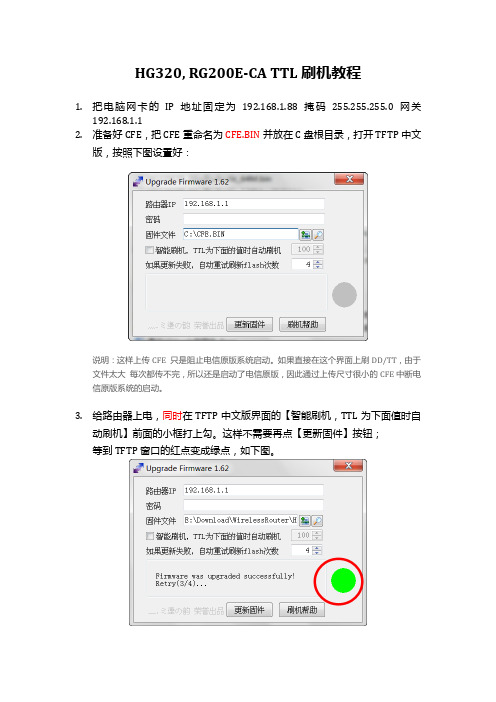
HG320, RG200E-CA TTL刷机教程
1.把电脑网卡的IP地址固定为19
2.168.1.88 掩码255.255.255.0 网关
192.168.1.1
2.准备好CFE,把CFE重命名为CFE.BIN并放在C盘根目录,打开TFTP中文
版,按照下图设置好:
说明:这样上传CFE 只是阻止电信原版系统启动。
如果直接在这个界面上刷DD/TT,由于文件太大每次都传不完,所以还是启动了电信原版,因此通过上传尺寸很小的CFE中断电信原版系统的启动。
3.给路由器上电,同时在TFTP中文版界面的【智能刷机,TTL为下面值时自
动刷机】前面的小框打上勾。
这样不需要再点【更新固件】按钮;
等到TFTP窗口的红点变成绿点,如下图。
4.打开IE浏览器访问192.168.1.1,进入miniWeb界面。
5.点“Restore default NVRAM values“,然后点继续;
6.点击“浏览”,选择Tomato固件
tomato-K26USB-1.28.108.shibby-MIPS R2-20130424-Hyzoom-CHS-r2z-AIO.trx,再点击“Upload”按钮;
7.耐心等待,IE浏览器出现
8.等待一会儿路由器重启,恭喜你,刷机成功了。
重启后若有线无线若连接有问题,按住复位键五秒以上,重启路由器即可。
复位后路由器的IP地址为192.168.1.1。
如果Tomato固件上传不成功,多点击几次“清空NVRAM”,换Firefox浏览器再试。
这个Tomato Shibby 108修正版固件已经正确识别原厂CFE的参数,无须再刷其他修改版的CFE。
